Хост файл
Содержание
Что такое файл hosts
Задача данного файла хранить список доменов и соответствующих им ip-адресов. Операционная система использует этот список для преобразования доменов в ip-адреса и наоборот.
Каждый раз когда вы вводите в адресную строку браузера адрес нужно вам сайта, происходит запрос на преобразования домена в ip-адрес. Сейчас это преобразование выполняет служба под названием DNS. Но, на заре развития Интернета hosts файл был единственной возможностью связать символьное имя (домен) с конкретным ip-адресом.
Даже сейчас, данный файл имеет непосредственное влияние на преобразование символьных имен. Если в hosts файл добавить запись, которая будет связывать ip-адрес с доменом, то такая запись будет отлично работать. Именно этим и пользуются разработчики вирусов, троянов и других вредоносных программ.
Что касается структуры файла, то файл hosts это обычный текстовый файл бузе расширения. То-есть данный файл называется не, hosts.txt, а просто hosts. Для его редактирования можно использовать обычный текстовый редактор Блокнот (Notepad).
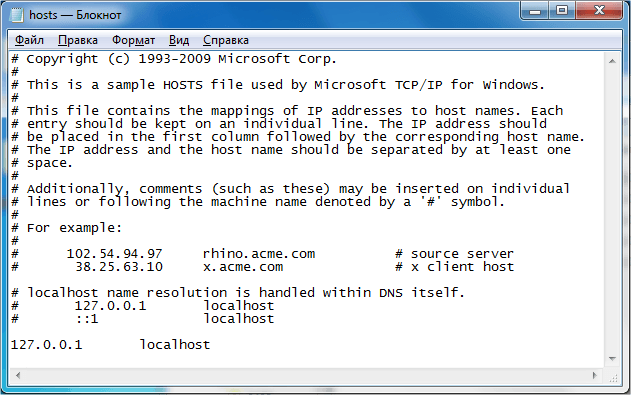
Стандартный файл hosts состоит из нескольких строк, которые начинаются с символа «#». Такие строки не учитываются операционной системой и являются просто комментариями.
Также в стандартном файле hosts присутствует запись «127.0.0.1 localhost». Эта запись означает, что при обращении к символьному имени localhost вы буде обращается к собственному компьютеру.
Махинации с файлом hosts
Существуют два классических способа извлечь выгоду от внесения изменений в файл hosts. Во-первых с его помощью можно заблокировать доступ к сайтам и серверам антивирусных программ.
Например, заразив компьютер, вирус добавляет в файл hosts такую запись: «127.0.0.1 kaspersky.com». При попытке открыть сайт kaspersky.com операционная система будет подключаться к ip-адресу 127.0.0.1. Естественно, это неверный ip-адрес. Это приводит к тому, что доступ к данному сайту полностью блокируется. В результате пользователь зараженного компьютера не может скачать антивирус или обновления антивирусных баз.
Кроме этого разработчики вирусов могут использовать и другой прием. Добавляя записи в файл hosts они могут перенаправлять пользователей на поддельный сайт.
Например, заразив компьютер, вирус добавляет в файл hosts такую запись: «90.80.70.60 vkontakte.ru». Где «90.80.70.60» это ip-адрес сервера злоумышленника. В результате при попытки зайти на всем известный сайт, пользователь попадает на сайт который выглядит точно также, но находится на чужом сервере. В результате таких действий мошенники могут получить логины, пароли и другую персональную информацию пользователя.
Так что в случае любых подозрений на заражение вирусом или на подмену сайтов первым делом необходимо проверять HOSTS файл.
Восстановление файла hosts
Многих пользователей подвергшихся взлому интересует, где можно скачать hosts файл. Однако, искать и скачивать оригинальный hosts файл совсем не нужно. Его можно исправить самостоятельно, для этого необходимо открыть текстовым редактором и удалить все кроме строчки кроме «127.0.0.1 localhost». Это позволит разблокировать доступ к всем сайтам и обновить антивирус.
Рассмотрим более детально процесс восстановления файла hosts:
- Откройте папку в которой находится данный файл. Для того чтобы долго не бродить по каталогам в поисках нужной папки можно воспользоваться небольшой хитростью. Нажмите комбинацию клавиш Windows+R, для того чтобы открыть меню «Выполнить». В открывшемся окне введите команду «%systemroot%\system32\drivers\etc» и нажмите кнопку ОК.
- После того как перед вами откроется папка в которой лежит файл hosts, сделайте резервную копию текущего файла. На случай если что-то пойдет не так. Если файл hosts существует, то просто переименуйте его в hosts.old. Если файла hosts вообще нет в этой папке, то этот пункт можно пропустить.
- Создайте новый пустой файл hosts. Для этого Кликните правой кнопкой мышки в папке etc и выберите пункт «Создать текстовый документ».
- Когда файл будет создан его необходимо переименовать в hosts. При переименовании появится окно в котором будет предупреждение о том, что файл будет сохранен без расширения. Закройте окно с предупреждением нажатием на кнопку ОК.
- После того как новый hosts файл создан, его можно отредактировать. Для этого отккройте файл с помощью программы Блокнот.
- В зависимости от версии операционной системы содержимое стандартного hosts файла может отличаться.
- Для Windows XP и Windows Server 2003 нужно добавить «127.0.0.1 localhost».
- Windows Vista, Windows Server 2008, Windows 7 и Windows 8 нужно добавить две строчки: «127.0.0.1 localhost» и «::1 localhost».
Неприметный файл hosts в операционных системах Windows способен доставить много хлопот пользователям компьютеров, которые не знают о том, что простейшие изменения в данном файле способны полностью изменить работу сайтов, запрашиваемых через браузеры. Эту возможность взяли на вооружение различные мошенники в интернете, которые внося изменения в файл hosts, блокируют работу наиболее популярных у пользователей сайтов, таких как Вконтакте и Одноклассники. Чтобы восстановить их работу достаточно открыть файл hosts и удалить из него лишние записи.
Как показали комментарии к предыдущим статьям на нашем сайте под названием как почистить файл hosts и как избавиться от валидации аккаунта вконтакте, многие пользователи испытывают проблемы с открытием файла hosts. И дело тут не только в том, что многим пользователям не хватает компьютерных знаний. Также и злоумышленники совершенствуют свои методы, выполняя настоящий файл hosts скрытым, а на виду оставляя его фальшивый аналог. Кроме того, в операционных системах Windows Vista и Windows 7 важно правильно открыть файл, чтобы иметь возможность сохранения внесенных в него изменений.
Рассмотрим как правильно открыть файл hosts в виде простой пошаговой инструкции.
- В операционных системах Windows Vista и Windows 7 войдите в систему с правами администратора. В противном случае будет невозможным сохранение произведенных в файле изменений.
- В поле поиска, которое появляется в Windows Vista/7 сразу над кнопкой «Пуск» после ее нажатия введите команду
notepad %systemroot%\system32\drivers\etc\hosts
и нажмите клавишу Ввод (Enter) на клавиатуре. - В результате предыдущего действия в тестовом редакторе «Блокнот» (Notepad) откроется файл hosts, который нужно внимательно просмотреть и удалить лишние записи.
- При просмотре обязательно обращайте внимание на наличие горизонтальных и вертикальных полос прокрутки в окне, так как известны случаи, когда вредоносные записи уводят с видимой части экрана многочисленными пробелами или переводами строк. Если полосы прокрутки обнаружены в открытом окне, то передвигайте ползунки и внимательно смотрите на экран, чтобы не пропустить строки, блокирующие работу сайтов.
Почему рекомендуется именно этот способ открытия файла hosts? Дело в том, что как уже упоминалось выше одним из методов сокрытия вредоносных действий злоумышленниками является присвоение файлу hosts статуса «скрытый». При этом видимым назначается ложный файл hosts, который не содержит записей, нарушающих работоспособность сайтов. Используя описанный выше способ вы всегда откроете правильный файл hosts, даже если он окажется скрытым.
Если по каким-то причинам предыдущий метод вам кажется сложным, то можно открыть файл hosts и обычным способом. Только нужно будет совершить несколько дополнительных действий.
- Войдите в систему с правами администратора.
- Сделайте видимыми скрытые файлы на компьютере.
- Зайдите в папку C:\Windows\system32\drivers\etc\
- Сделайте клик правой кнопкой мышки на значке файла hosts и в появившемся контекстом меню выберите пункт «Открыть».
- В окне выбора программы, с помощью которой будет открываться файл, выберите «Блокнот» (Notepad) и нажмите кнопку «Ок».
- Просмотрите файл и удалите из него все лишнее.
- Если файлов hosts в папке два, то это означает что один из них ложный. Чтобы определить настоящий нужно открывать оба файла. Тот, в котором будут обнаружены дополнительные записи и будет являться настоящим.
- После очистки файла hosts удалите ложный файл и снова сделайте невидимыми скрытые файлы.
После редактирования файла hosts в Windows XP, чтобы изменения вступили в силу может потребоваться перезагрузка компьютера. В более старших версиях Windows выполненные изменения применяются сразу.> Восстановление файла hosts по умолчанию в Windows 7
Восстановление содержимого файла hosts по умолчанию
- Откройте меню Пуск, выберите пункт Выполнить, введите команду %systemroot%\system32\drivers\etc
и нажмите кнопку ОК.
- Переименуйте файл hosts в hosts.old.
- Создайте новый файл hosts по умолчанию. Для этого выполните указанные ниже действия.
- Щелкните правой кнопкой мыши в свободном месте в папке %WinDir%\system32\drivers\etc, выберите пункт Создать, щелкните элемент Текстовый документ, введите имя hosts и нажмите клавишу ВВОД.
- Нажмите кнопку Да, чтобы подтвердить, что имя файла не будет иметь расширение TXT.
- Откройте новый файл hosts в текстовом редакторе. Например, откройте файл в программе «Блокнот».
- Скопируйте в файл приведенный ниже текст. # Copyright (c) 1993-2009 Microsoft Corp.
#
# This is a sample HOSTS file used by Microsoft TCP/IP for Windows.
#
# This file contains the mappings of IP addresses to host names. Each
# entry should be kept on an individual line. The IP address should
# be placed in the first column followed by the corresponding host name.
# The IP address and the host name should be separated by at least one
# space.
#
# Additionally, comments (such as these) may be inserted on individual
# lines or following the machine name denoted by a ‘#’ symbol.
#
# For example:
#
# 102.54.94.97 rhino.acme.com # source server
# 38.25.63.10 x.acme.com # x client host# localhost name resolution is handled within DNS itself.
# 127.0.0.1 localhost
# ::1 localhost
Сохраните и закройте файл.
Можно отредактировать файл hosts и в Блокноте, удалить ненужные строки, или добавить свои. Для этого надо запустить Блокнот в режиме Администратора.
Как запускать стандартные программы Windows смотрите




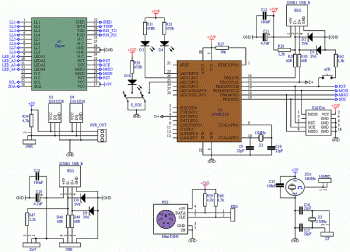

Добавить комментарий